Kā mainīt fona AutoCAD

- 4729
- 1120
- Charles Emard
Pēc noklusējuma programmā "AutoCAD" darba vides ēna ir melna vai tuvāk tumši pelēkai, bet katra krāsu uztvere ir sava, kādam ir darba zona ērtai aktivitātei, vēl dažām tumšām nokrāsām.

Šajā rakstā tiks sniegta atbilde uz jautājumu par to, kā mainīt automašīnas fona krāsu (nedrīkst sajaukt ar fona attēla uzstādīšanu).
Kā padarīt baltu fonu
Tātad, kā mainīt fona krāsu uz baltu? Neatkarīgi no izmantotās programmas versijas, darbības princips ir vienāds, un metode ir tāda, kas ir viena, tikai par pieņemamu cenu funkcionalitāti 2010./2012.
- Ir vairākas iespējas, kā iekļūt nepieciešamajos iestatījumos, lai mainītu fona krāsu:
- Vienkāršākais ir ievadīt komandu "Iestatījumi";
- Komandrindā noklikšķinot ar labo pogu, sarakstā atveriet POP -UP izvēlni un atlasiet “Parametri” sarakstā;
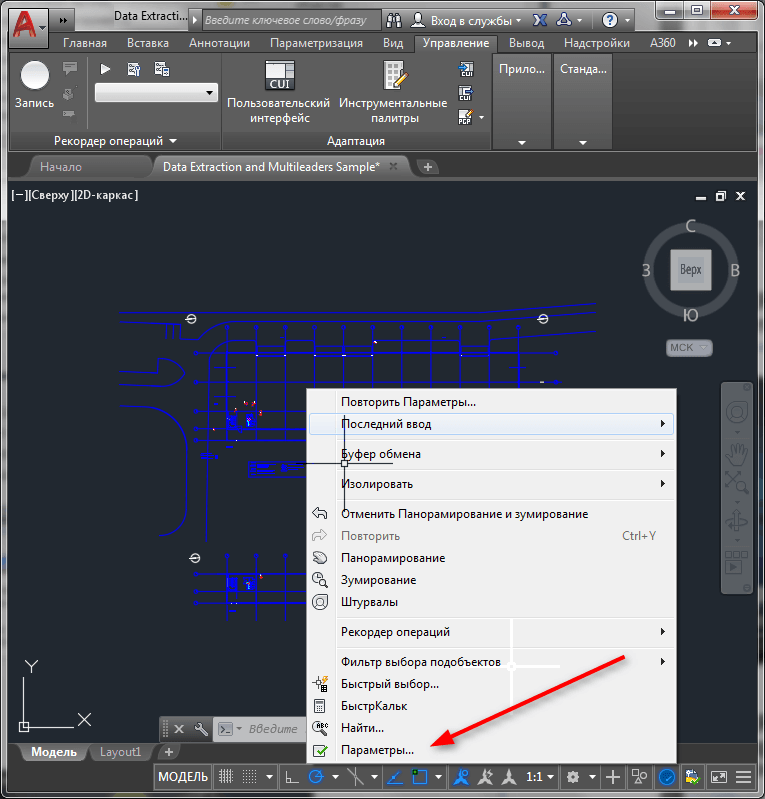
"Parametri" AutoCAD
- Jūs varat izmantot cilni "Pakalpojums" un saraksta pašā apakšā noklikšķiniet uz "Iestatījumi".
- Pēc veiksmīgas ieejas sadaļā "Opcijas" dodieties uz otro cilni ar nosaukumu "Ekrāns".
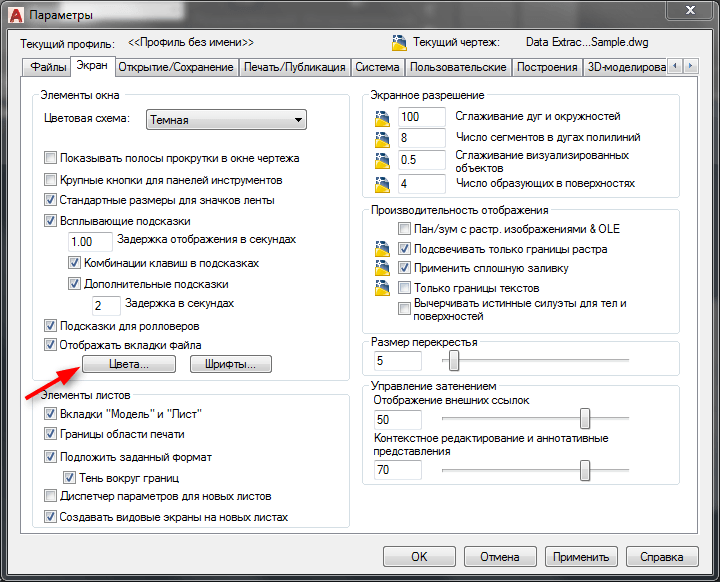
Cilne skaļrunis autokādē
- Ja jums arī jāmaina interfeisa galvenās konsoles krāsa, tad rindā "krāsu shēma" (krāsu shēma) atlasiet "tumšs" vai "spilgts".
- Tātad, lai mainītu fonu AutoCAD, noklikšķiniet uz pogas "Shades" (krāsas). Loga logs "zīmēšana Windows krāsu) tiks atvērts.
- Šajā logā, konteksta kolonnā, atlasiet "2D modeļa telpa", kas ir darba vide.
- Sarakstā "interfeisa elementā) norādiet" viendabīgs "(vienveidīga aizmugure).
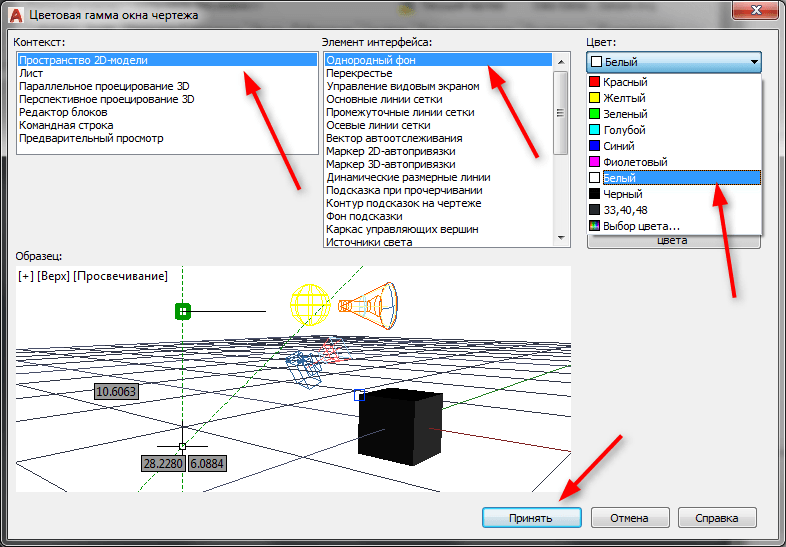
"2D modeļa telpa" AutoCAD
- Kolonnā "Shade" atlasiet nepieciešamo krāsu, un beigās noklikšķiniet uz pogas "Pieņemt" (uzklājiet un aizveriet).
Ir arī vērts apsvērt, ka krāsu spektra izvēle nav ierobežota, un, nospiežot pogu "Select Color", jūs atvērsit logu ar paleti, kur varat izvēlēties iecienītās nokrāsas.
Tas ir viss, kas nepieciešams, un tagad jūs zināt, kā padarīt baltu fonu AutoCAD.
Kā mainīt krustojuma krāsu
Ir vērts apsvērt tādu svarīgu atribūtu kā “krustceli” un fakts, ka tie var palikt tādā pašā krāsā kā darba zonā, un, strādājot, tas vienkārši nebūs redzams, piemēram, melns krustojums uz tumši pelēka fona.
Lai mainītu krāsu kolonnā "interfeisa elements", atlasiet krustceles un instalējiet jebkuru ēnu, kas būs patīkama uztverei galvenajā darba zonā.
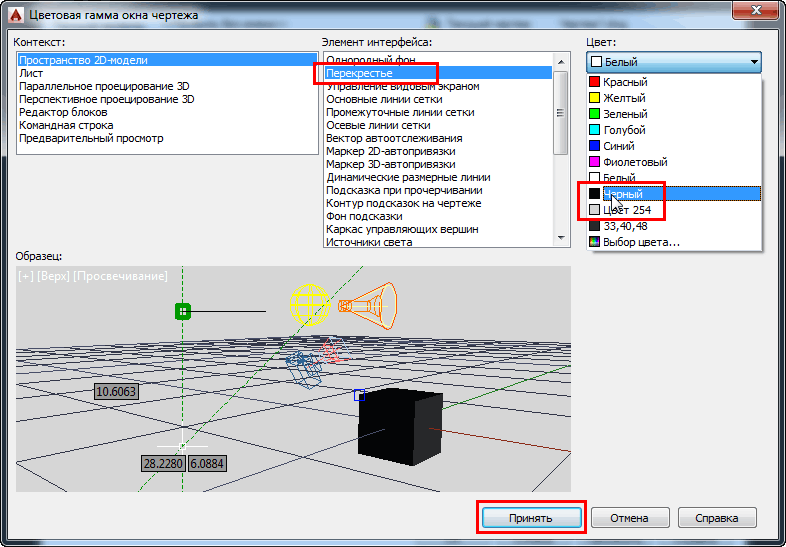
Pēc analoģijas jūs varat konfigurēt ne tikai fona krāsu AutoCAD, bet arī citus darba interfeisa elementus, piemēram:
- "Režģa pamata līnijas" (galvenās režģa līnijas);
- "Starpposma līnijas" (nelielas režģa līnijas);
- "Auto Track Vector Vector";
- "Padoms, uzsverot" (mājiens zem pasvītrojuma);
- "Rāmja vadības virsotnes) un t.D.
Rezultāts ir šāds: Visas manipulācijas jābalstās pēc viena principa: tā kā mēs mainām fona nokrāsu, jums tas būs jāmaina visam interfeisam.
Jūs varat viegli uzstādīt spilgtu, piesātinātu sarkano fonu, bet tajā pašā laikā "zaudēt" pāris galvenās vadības ierīces.

